win7电脑显示网络连接不可用怎么回事?win7系统是一个很少出现故障问题的系统,但是有的用户遇到了系统默认的网络无法使用的问题,这是怎么回事呢?应该怎么解决?一起来看下小编分享的解决方法吧。

win7默认网络不可用解决办法:
1、进入win7系统桌面,鼠标点击任务栏右侧的网络图标,选择打开网络和共享中心打开。然后在出现的界面中点击更改适配器设置,进入下一步。
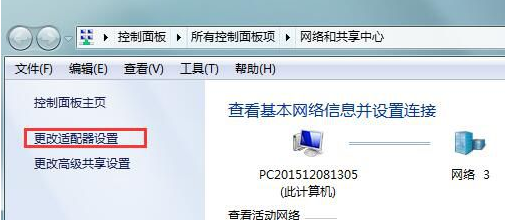
2、鼠标右键点击本地连接,选择属性打开。
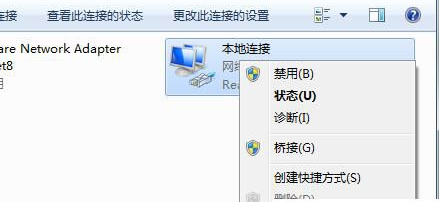
3、在窗口中,点击internet协议版本6,接着点击属性按钮打开。
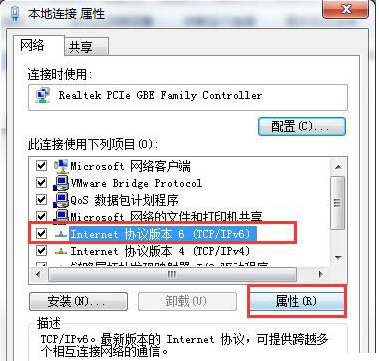
4、在新出现的界面中点击自动获取,然后点击确定按钮即可。
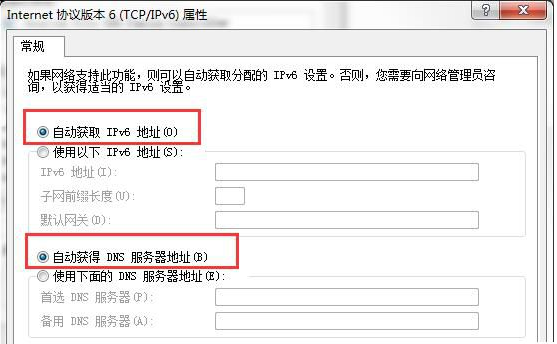
(以上就是小编为不知道怎么解决win7默认网络不可用问题的小伙伴们带来的解决办法!如果对您产生了帮助请持续关注本站,我们会为你带来更多优秀的内容)